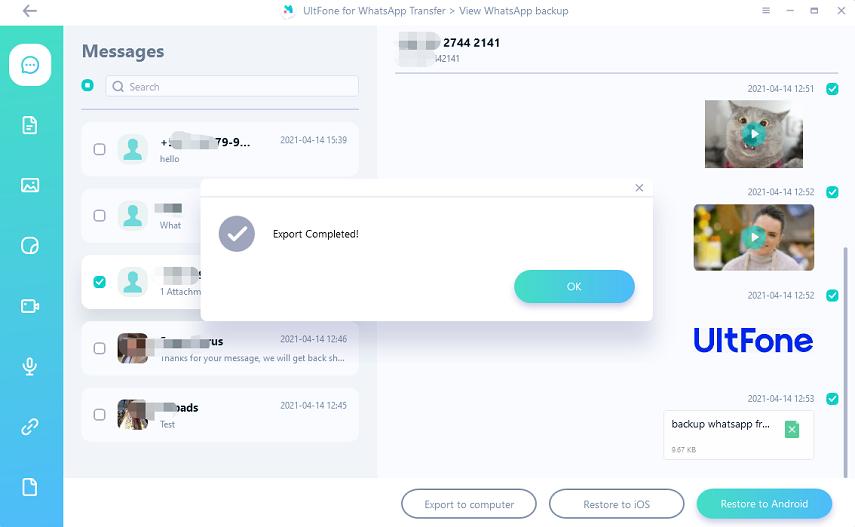إذا كنت تريد عمل نسخة احتياطية لتطبيق الواتساب على جهاز الكمبيوتر من أجل الأمان، فإليك المكان المناسب. يوفر UltFone for WhatsApp Transfer حلولاً أكثر مرونة للنسخ الاحتياطي والاستعادة للواتساب مقارنة بالطريقة الرسمية. دعونا نرى كيفية عمل نسخة احتياطية واستعادة الواتساب على الاندرويد والايفون، بالإضافة إلى كيفية النسخ الاحتياطي واستعادة التطبيقات الاجتماعية الأخرى (Viber/Kik) على الايفون.
لنبدأ بتنزيل UltFone for WhatsApp على نظامي التشغيل الويندوز وMac. ومن الجدير بالذكر أن إصدار Mac الوحيد حاليًا هو الذي يوفر حلول النسخ الاحتياطي والاستعادة لتطبيق الواتساب. يدعم إصدار الويندوز نقل الواتساب بين الايفون والاندرويد.
الجزء 1: نقرة واحدة لعمل نسخة احتياطية لتطبيق الواتساب على الايفون
تتيح لك أداة النسخ الاحتياطي والاستعادة الخاصة بالواتساب إجراء نسخ احتياطي لمحادثات الواتساب والرسائل وما إلى ذلك من الايفون إلى الكمبيوتر بنقرة واحدة. وهذه الميزة متاحة على نظامي الويندوز وMac.
الخطوة 1: قم بتنزيل وتثبيت UltFone WhatsApp Transfer على جهاز Mac، وقم بتوصيل جهاز iOS الخاص بك بالكمبيوتر عبر كابل USB. انقر على أيقونة الواتساب في الواجهة الرئيسية.

الخطوة 2: انقر فوق النسخ الاحتياطي على شريط الأدوات الجانبي. هنا يمكنك اختيار النسخ الاحتياطي من اجهزة أبل أو من Google Drive ثم تحديد الجهاز من القائمة المنسدلة لتأكيد الجهاز الذي ترغب في نسخ الواتساب احتياطيًا منه. انقر فوق النسخ الاحتياطي الآن لبدء عمل نسخة احتياطية لتطبيق الواتساب على جهاز الكمبيوتر.
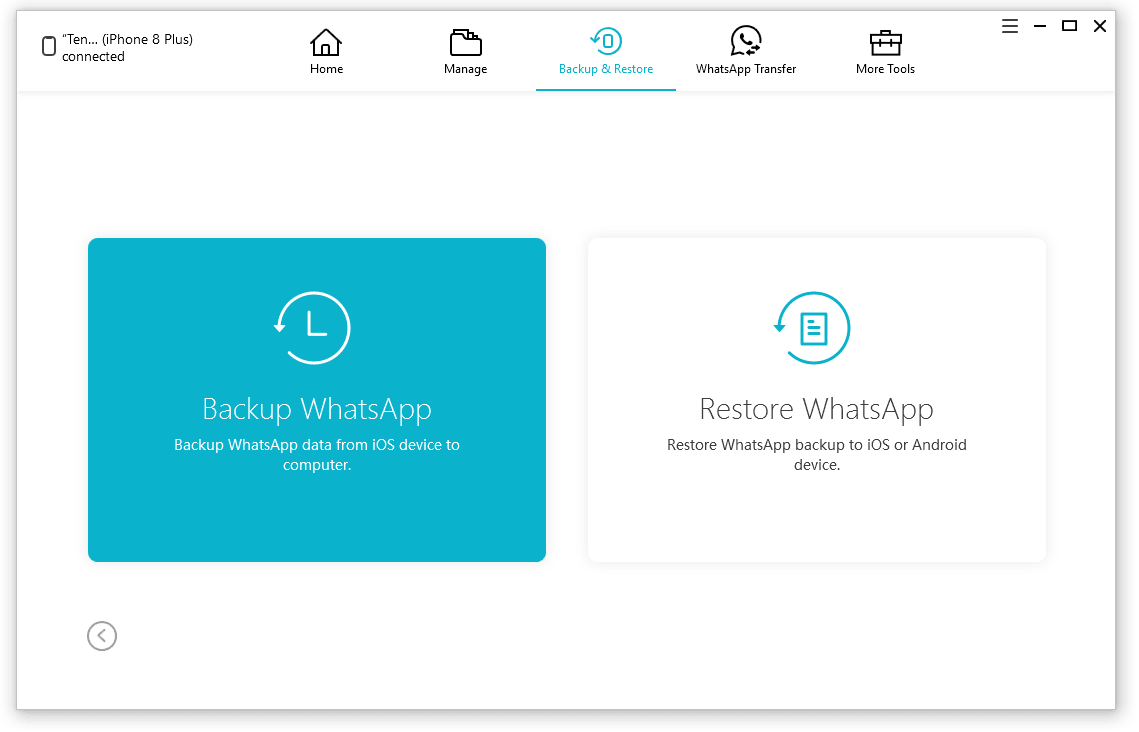
الخطوة 3: أثناء النسخ الاحتياطي لبيانات الواتساب الخاصة بك، يرجى عدم فصل الجهاز لتجنب فقدان البيانات. يعتمد وقت النسخ الاحتياطي على حجم ملف النسخ الاحتياطي الخاص بك. كلما كان الملف أكبر، كلما استغرق وقتًا أطول.

الخطوة 4: تم نسخ ملفات النسخ الاحتياطي الخاصة بالواتساب وحفظها في الكمبيوتر بنجاح.

الجزء 2: نقرة واحدة لاستعادة نسخة الواتساب الاحتياطية إلى الايفون
يمكّنك UltFone for WhatsApp Transfer من استعادة نسخة الواتساب الاحتياطية إلى الايفون الجديد. اتبع الخطوات أدناه للتعرف على كيفية استعادة نسخة الواتساب الاحتياطية إلى الايفون.
الخطوة 1: قم بتشغيل برنامج استعادة الواتساب إلى الكمبيوتر، وحدد أيقونة الواتساب على الواجهة الرئيسية.

الخطوة 2: على شريط الأدوات الأيسر، انقر فوق قسم "عرض واستعادة"، وسترى جميع ملفات النسخ الاحتياطي التي قمت بنسخها احتياطيًا مسبقًا باستخدام هذا البرنامج. حدد ملف النسخ الاحتياطي الذي تريد استعادته وانقر فوق زر "استعادة إلى iOS".
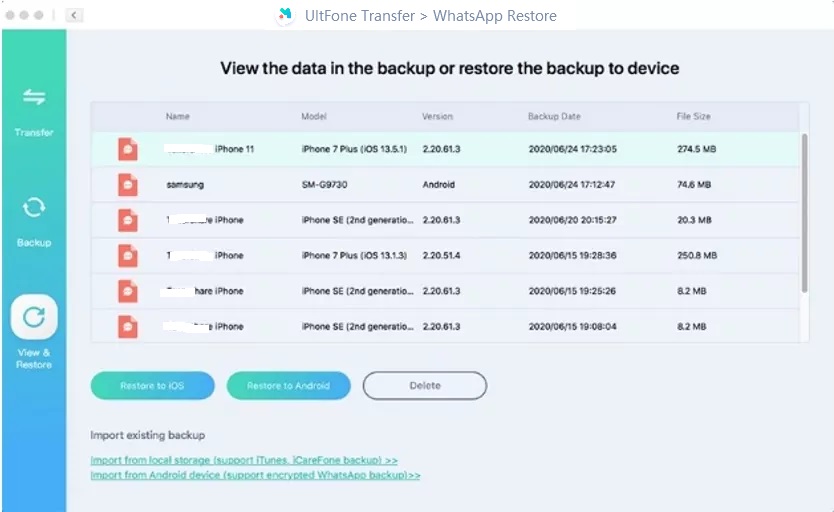
الخطوة 3. بعد اختيار ملف النسخ الاحتياطي، يرجى تحديد الجهاز من القائمة والنقر فوق الزر "استعادة الآن" للمتابعة.
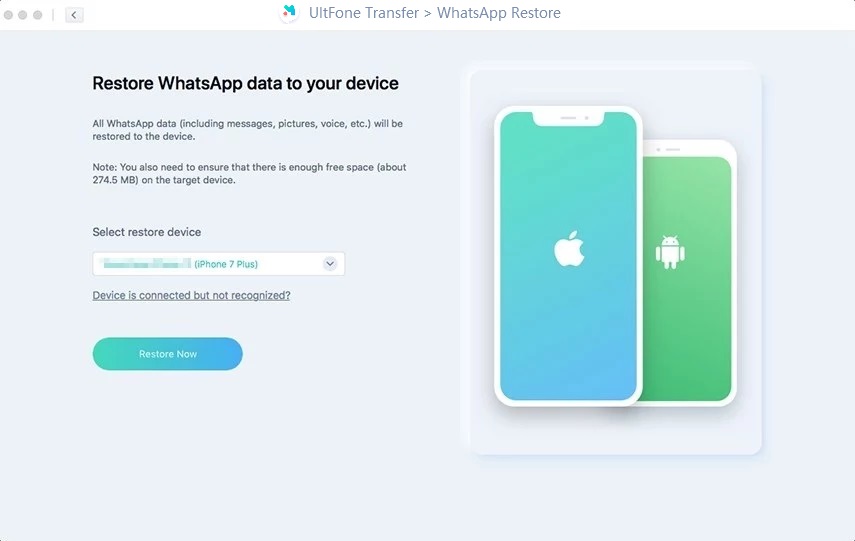
1 . إذا قمت بتمكين "تحديد الموقع"، فستحتاج إلى إيقاف تشغيله.

2. لاستعادة الواتساب مرة أخرى إلى الهاتف الجديد، سيتم استبدال بيانات الواتساب القديمة الموجودة في جهاز الايفون الخاص بك. إذا كنت متأكدًا من رغبتك في المتابعة، فيرجى تحديد نعم.

3 . تأكد من تسجيل الدخول إلى الواتساب على جهاز الايفون الخاص بك.
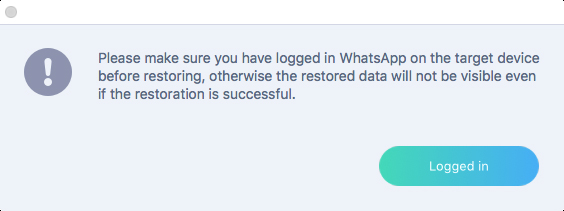
الخطوة 4: حدد بيانات الواتساب التي تريد استعادتها. يعتمد وقت الاستعادة على حجم البيانات المحددة. ثم اضغط على زر "متابعة" لاستعادة بيانات الواتساب إلى جهاز الايفون الخاص بك
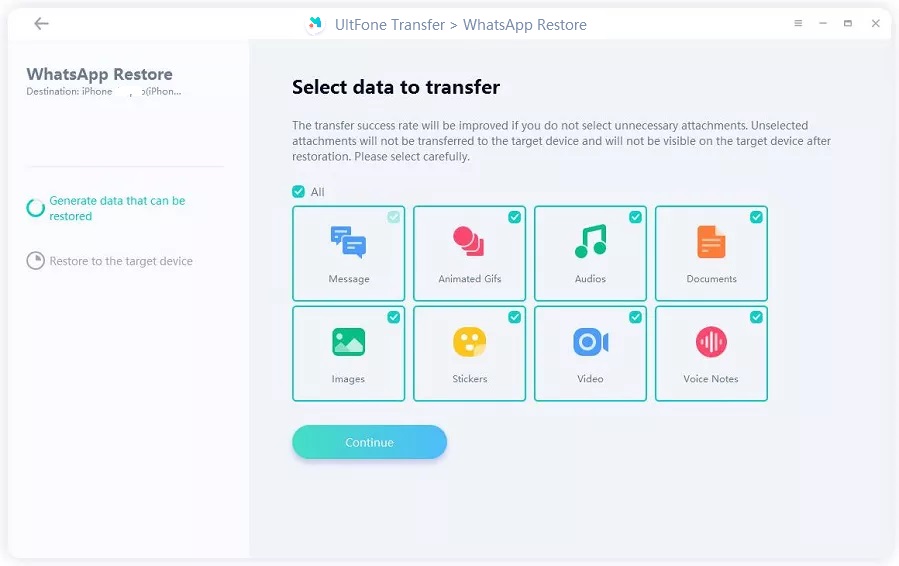
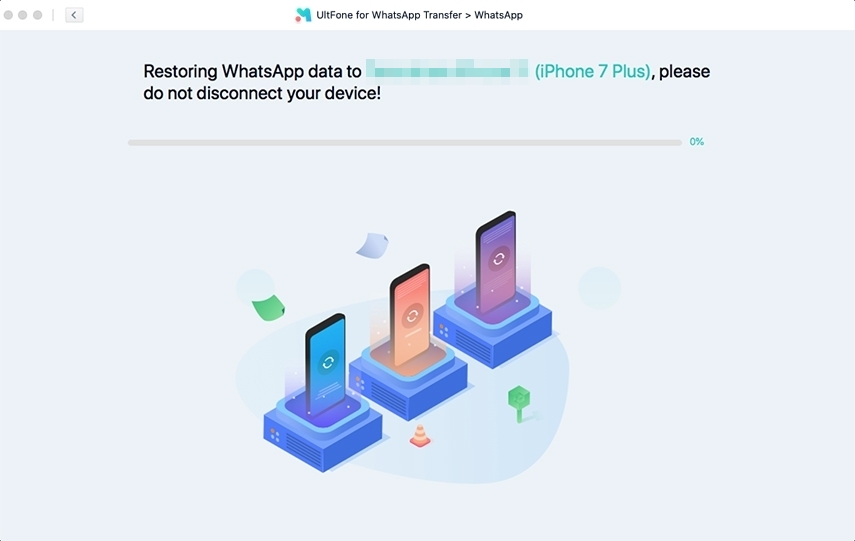
الخطوة 5: بعد فترة، سيتم استعادة رسائل الواتساب إلى الايفون بنجاح. يمكنك مشاهدتها على جهاز الايفون الخاص بك الآن.
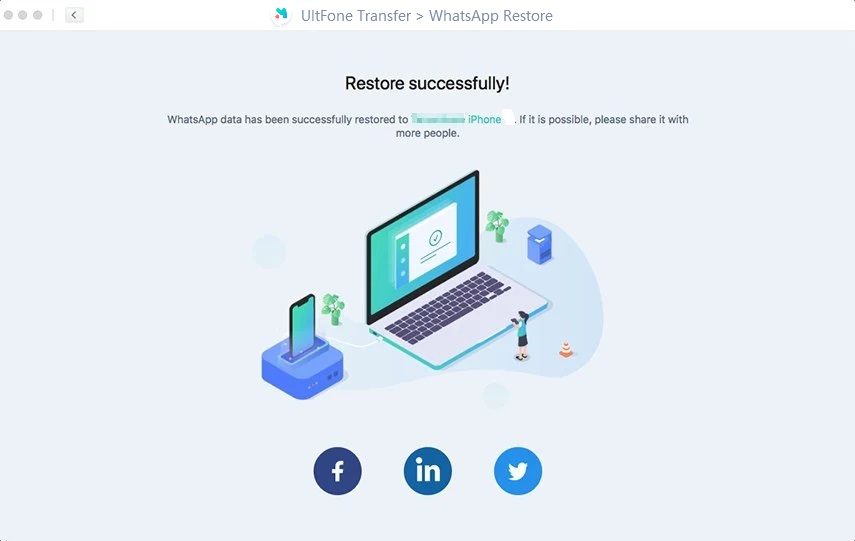
الجزء 3. كيفية عمل نسخة احتياطية لتطبيق الواتساب على نظام الاندرويد
هل هناك طريقة لعمل نسخة احتياطية لرسائل الواتساب من الايفون إلى الكمبيوتر؟ نعم هنالك. تشمل مزايا النسخ الاحتياطي لتطبيق الواتساب على الكمبيوتر الاحتفاظ بملفات نسخ احتياطي متعددة على الكمبيوتر والاستعادة من ملف النسخ الاحتياطي المحدد في حالة فقدان رسائل الواتساب بسبب التحديث.
سيرشدك هذا الدليل إلى كيفية عمل نسخة احتياطية من الواتساب على الاندرويد إلى الكمبيوتر باستخدام UltFone WhatsApp Transfer. هذه الميزة متاحة حاليًا فقط على إصدار Mac.
الخطوة 1. قم بتنزيل وتشغيل أداة النسخ الاحتياطي لتطبيق الواتساب على نظام Mac، وقم بتوصيل جهاز الاندرويد الخاص بك بالكمبيوتر عبر كابل USB. من الواجهة الرئيسية، حدد أيقونة الواتساب.

الخطوة 2. حدد النسخ الاحتياطي من الشريط الجانبي، ثم اختر جهاز الاندرويد الخاص بك من القائمة المنسدلة.

الخطوة 3. قبل النسخ الاحتياطي، نوصيك بإنشاء نسخة احتياطية جديدة باستخدام الطريقة الرسمية. يمكنك فقط اتباع التعليمات التي تظهر على الشاشة. بعد ذلك، انقر فوق "متابعة" للمتابعة.
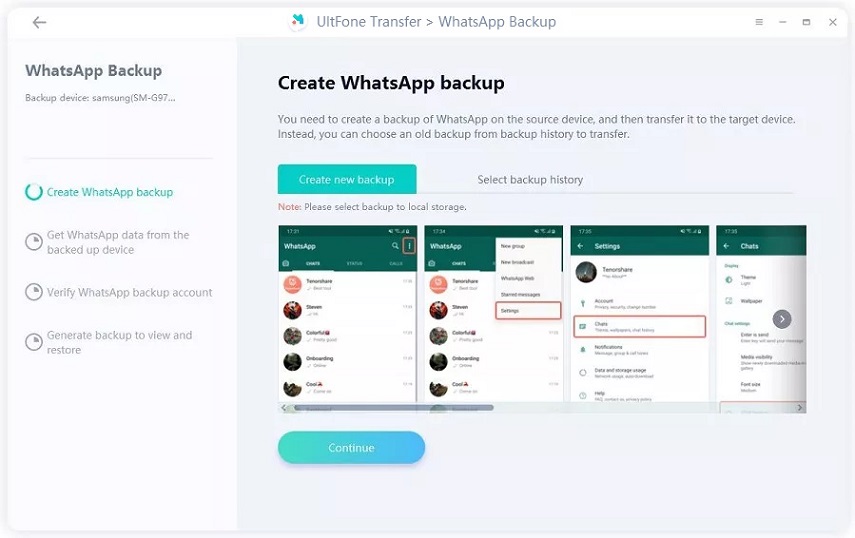
الخطوة 4. في الشاشة التالية، سيبدأ هذا البرنامج في الحصول على بيانات الواتساب من الجهاز المصدر. يرجى الانتظار حتى يكتمل التقدم.
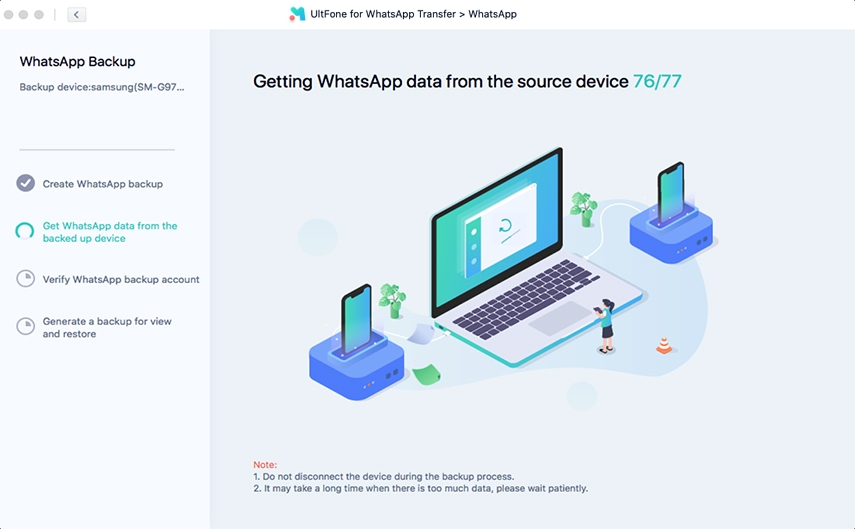
الخطوة 5. في الخطوة التالية، سيُطلب منك التحقق من حساب الواتساب الاحتياطي. يرجى كتابة رمز البلد ورقم الهاتف الصحيحين لتلقي رمز التحقق.
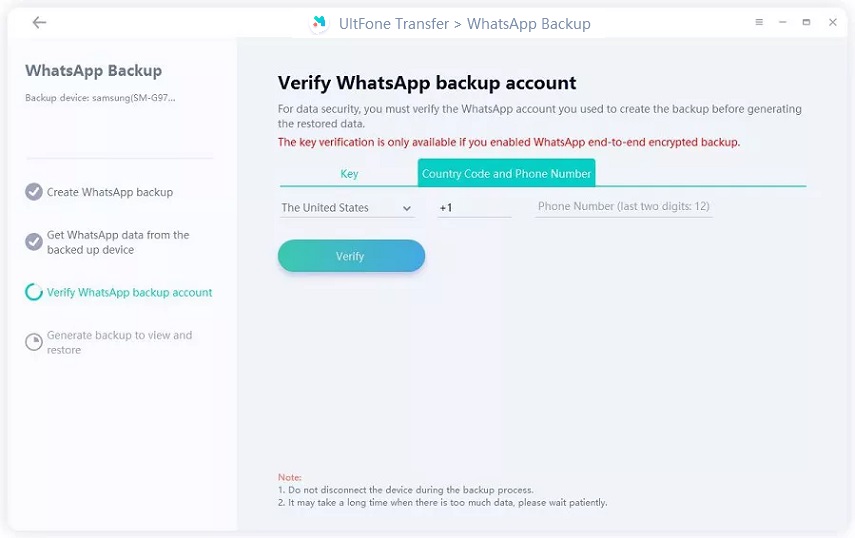
إلى جانب ذلك، يمكنك أيضًا التحقق من حساب الواتساب الخاص بك عن طريق إدخال مفتاح مكون من 64 رقمًا إذا قمت بتمكين النسخ الاحتياطي المشفر بين طرفين.
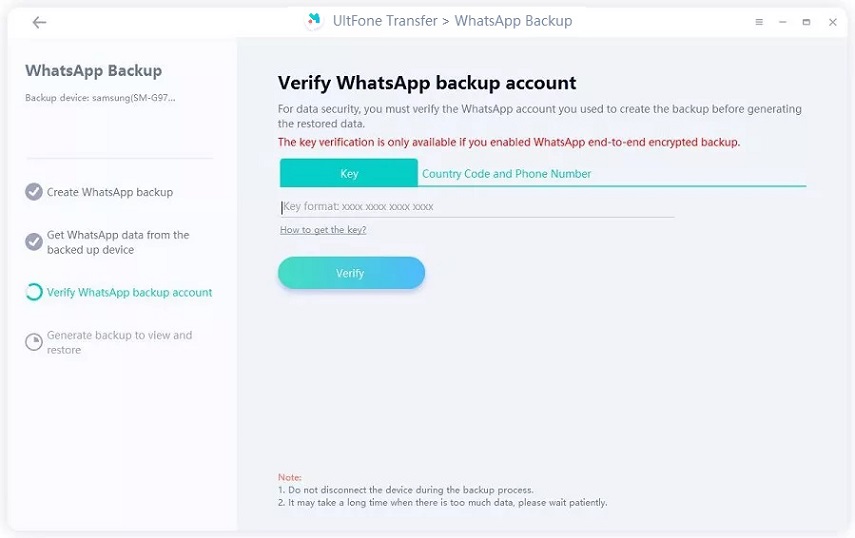
نصيحة: تظهر نافذة منبثقة تطالبك بالتحقق من رمز البلد والرقم. انقر فوق "متابعة".
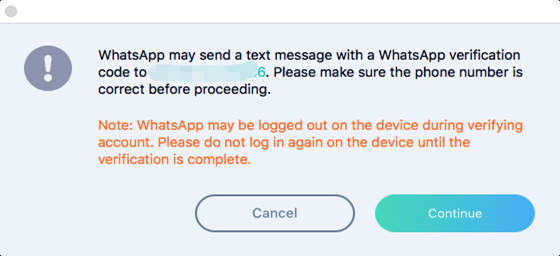
الخطوة 6. أدخل رمز التحقق الذي تلقيته في المكان الفارغ. اضغط على زر التحقق لبدء التحقق.
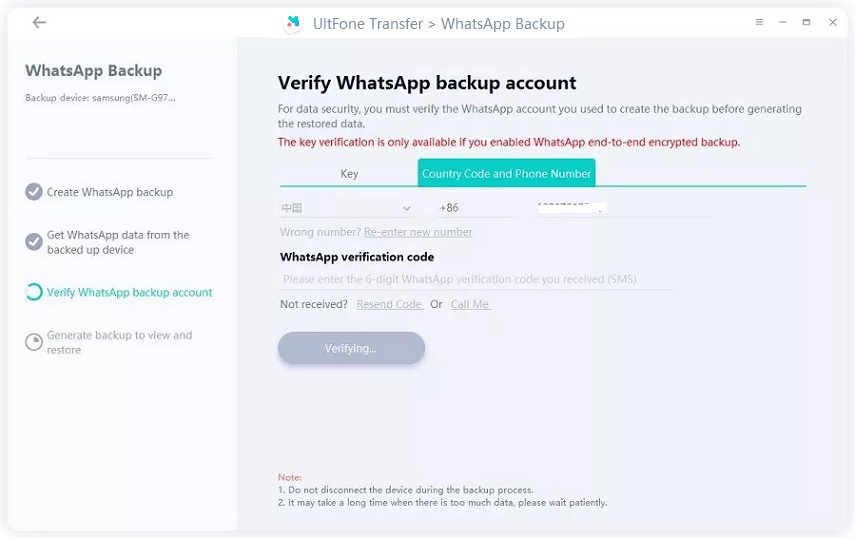
الخطوة 7. بعد التحقق، سيبدأ البرنامج تلقائيًا في إنشاء نسخة احتياطية للاستعادة.
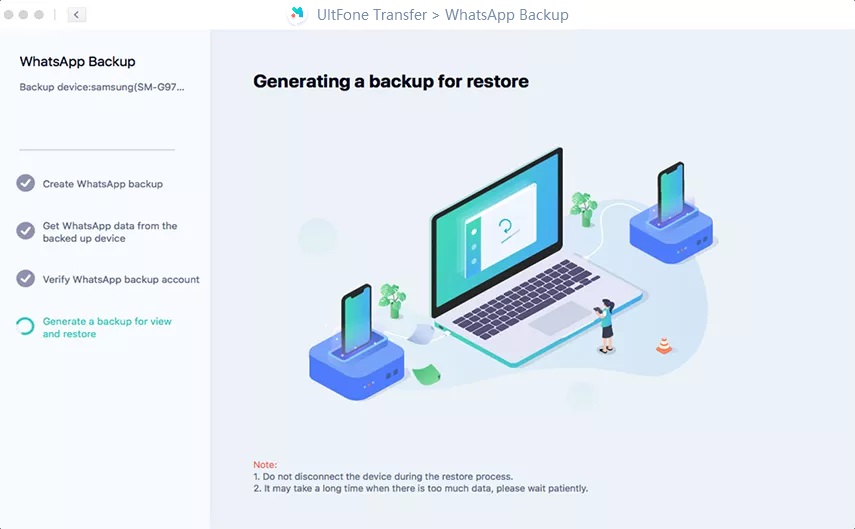
الخطوة 8. الآن، تم عمل نسخة احتياطية لتطبيق الواتساب على نظام الاندرويد على جهاز الكمبيوتر بنجاح.

الجزء 4: كيفية استعادة نسخة الواتساب الاحتياطية إلى الاندرويد
يمكنك أيضًا تغيير جهاز الايفون الخاص بك إلى أندرويد للحصول على تجربة جديدة. لذلك، تحتاج إلى استعادة نسخة الواتساب الاحتياطية من الايفون إلى الاندرويد. الآن، اتبع هذه الخطوات لاستعادة نسخة الواتساب الاحتياطية من الايفون إلى الاندرويد.
الخطوة 1: أولاً، قم بتوصيل جهازك بالكمبيوتر باستخدام كابل، ثم حدد أيقونة الواتساب على الواجهة الرئيسية. سيكتشف البرنامج تلقائيًا نسخ الواتساب الاحتياطية المتاحة التي قمت بإنشائها وحفظها على الكمبيوتر. اضغط على "الاستعادة إلى الاندرويد" للمتابعة.
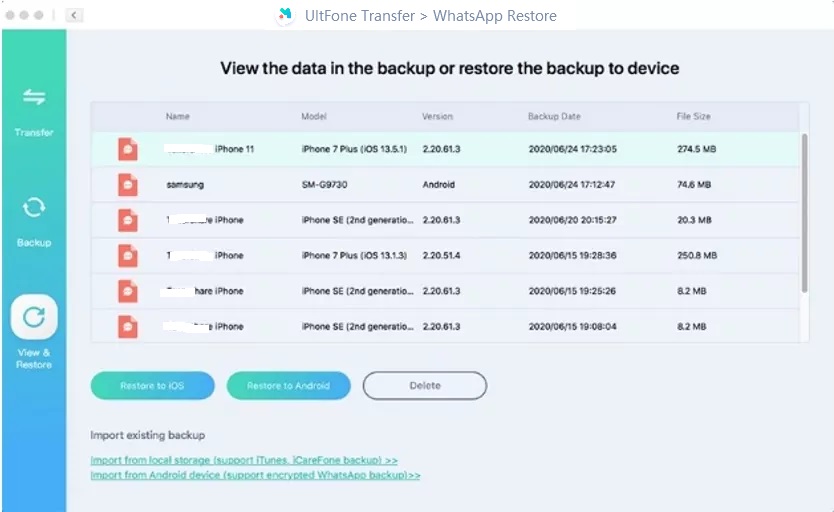
الخطوة 2: حدد جهاز الاندرويد من القائمة المنسدلة وانقر فوق "استعادة الآن".
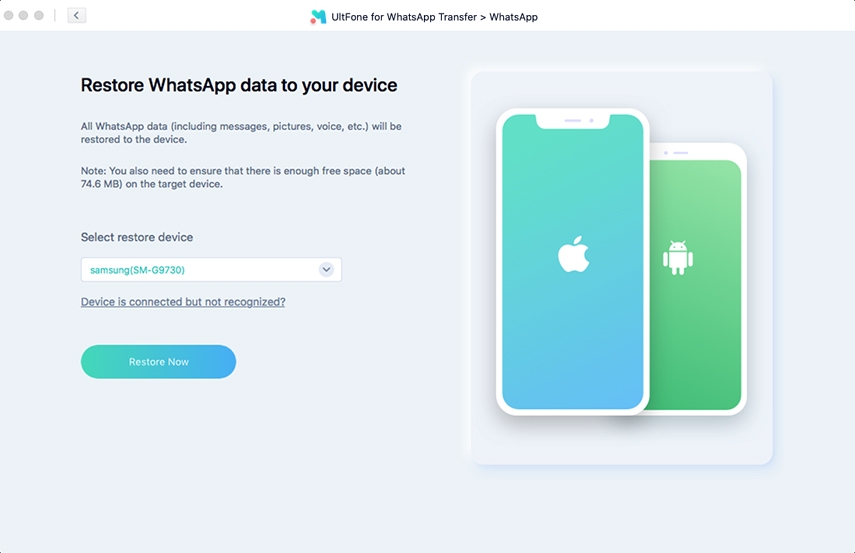
ملحوظات:
- لاستعادة الواتساب مرة أخرى إلى الهاتف الجديد، سيتم استبدال بيانات الواتساب الموجودة على جهاز الاندرويد الخاص بك. إذا كنت متأكدًا من رغبتك في المتابعة، فيرجى تحديد زر متابعة.
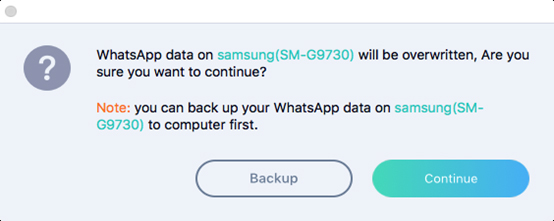
الخطوة 3: حدد أنواع بيانات الواتساب التي تريد استعادتها إلى هاتف الاندرويد الخاص بك.
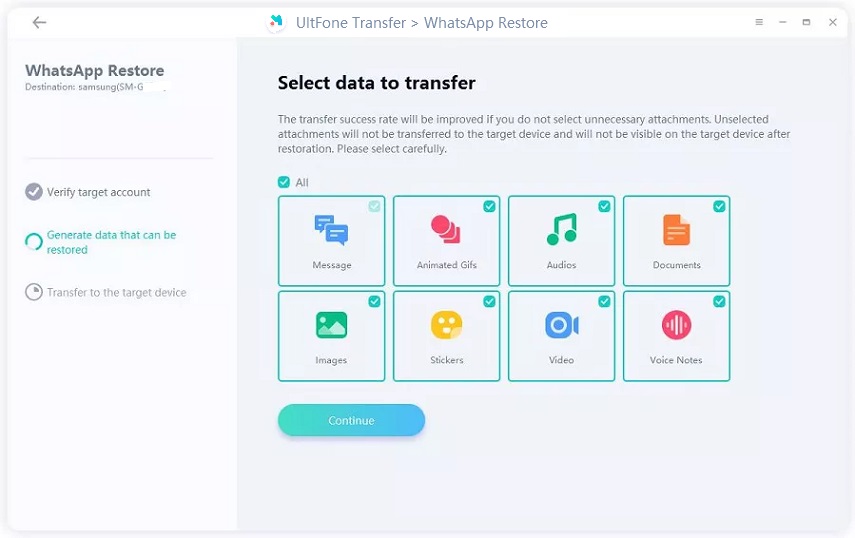
الخطوة 4: سيبدأ هذا البرنامج في استعادة نسخة الواتساب الاحتياطية المحددة إلى الاندرويد.
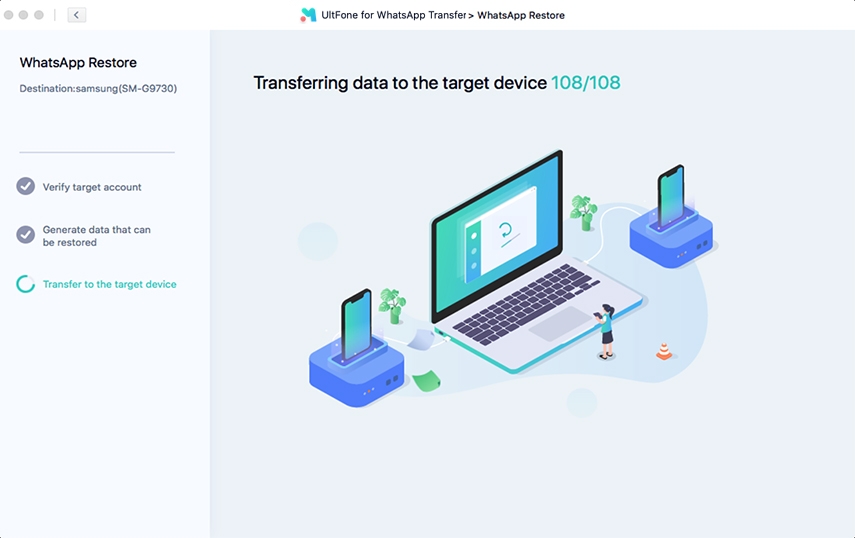
الخطوة 5: الآن، ما عليك سوى الانتظار بصبر وتمت استعادة رسائل الواتساب الخاصة بك إلى هاتف الاندرويد بنجاح.
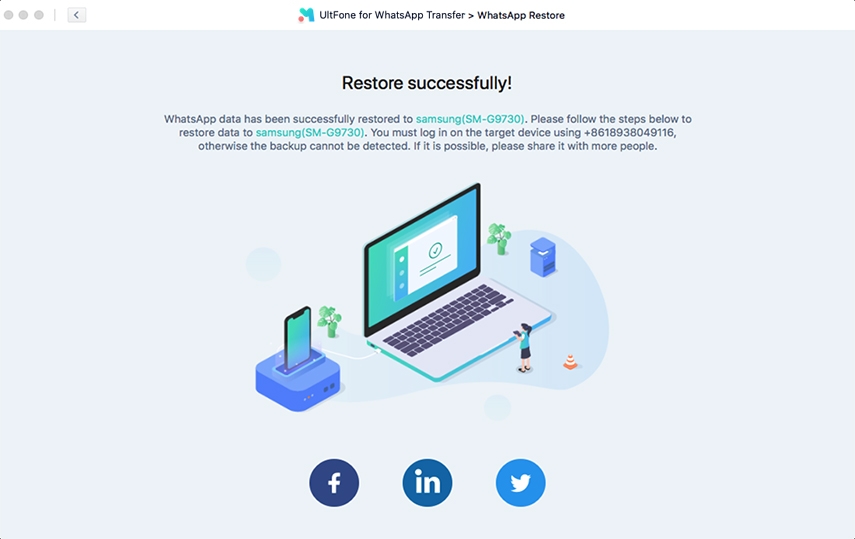
الجزء 5: كيفية عمل نسخة احتياطية واستعادة التطبيقات الاجتماعية على الايفون
- كيفية عمل نسخة احتياطية لـ Kik على الآيفون
- كيفية استعادة بيانات Kik إلى آيفون
- كيفية عمل نسخة احتياطية لبيانات Viber على الآيفون
- كيفية استعادة بيانات Viber إلى آيفون
كيفية عمل نسخة احتياطية لـ Kik على الآيفون
Tسيرشدك هذا الدليل إلى كيفية استخدام UltFone for WhatsApp Transfer لإجراء نسخ احتياطي لبيانات Kik على الكمبيوتر. دعونا نرى كيف يعمل.
الخطوة 1. قم بتشغيل WhatsApp Transfer وقم بتوصيل جهاز iOS الخاص بك بالكمبيوتر. من الواجهة الرئيسية، حدد أيقونة تطبيق Kik. في الشاشة التالية، حدد جهاز iOS الخاص بك من القائمة المنسدلة.
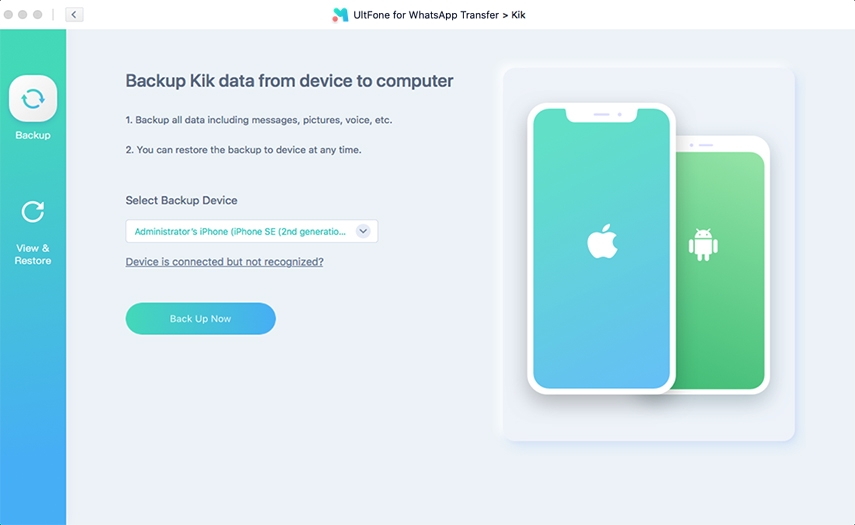
الخطوة 2. بعد ذلك، سيبدأ هذا البرنامج في عمل نسخة احتياطية لـ Kik على الكمبيوتر. ستستغرق هذه العملية بضع دقائق حسب حجم بيانات Kik.
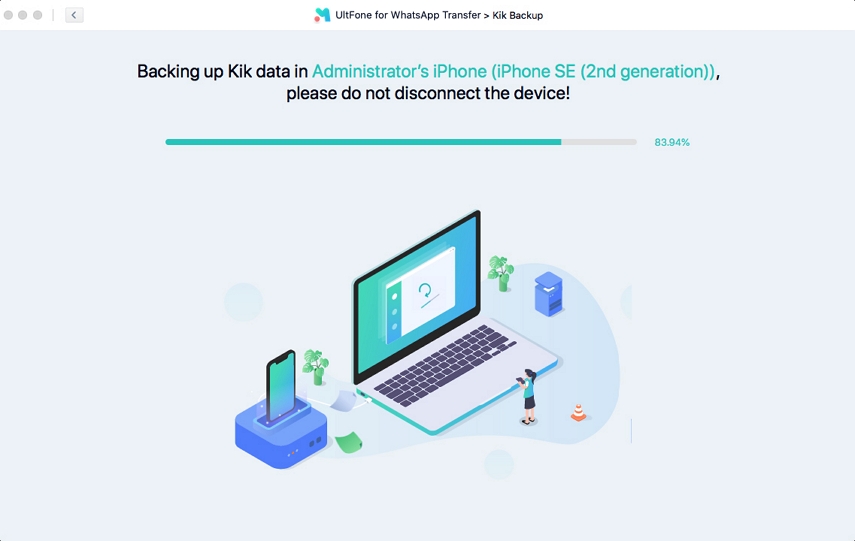
الخطوة 3. الآن، تم نسخ بيانات Kik الخاصة بك على الايفون احتياطيًا بنجاح. يمكنك النقر فوق "استعادة للنسخ الاحتياطي" لعرض قائمة النسخ الاحتياطية أو الاستعادة من النسخة الاحتياطية.
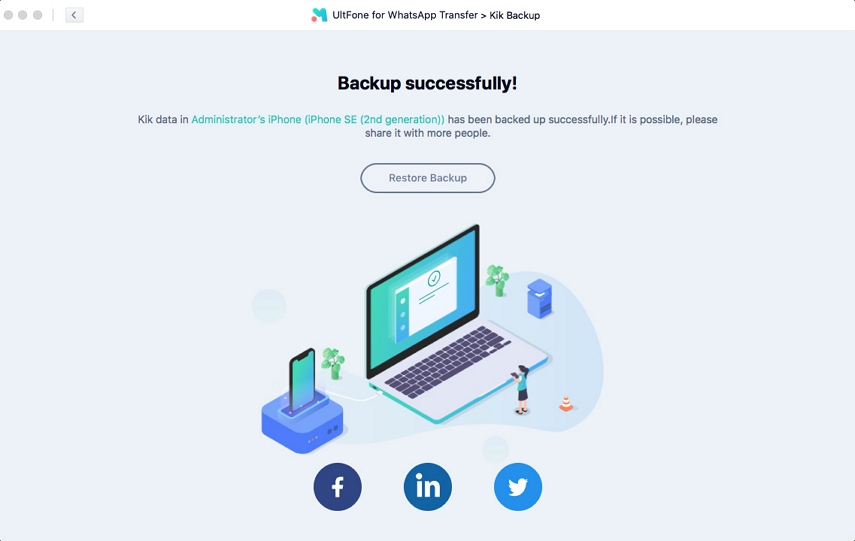
كيفية استعادة بيانات Kik إلى الايفون
سيرشدك هذا الدليل إلى كيفية استخدام UltFone for WhatsApp Transfer لاستعادة نسخة Kik الاحتياطية إلى جهاز الايفون جديد. دعونا نرى كيف يعمل.
الخطوة 1. قم بتشغيل WhatsApp Transfer وقم بتوصيل جهاز iOS الخاص بك بالكمبيوتر. من الواجهة الرئيسية، حدد أيقونة تطبيق Kik. في الشاشة التالية، اختر "عرض واستعادة" من قسم الشريط الجانبي، واختر ملف نسخة احتياطية لـ Kik من القائمة وحدد "استعادة إلى iOS".
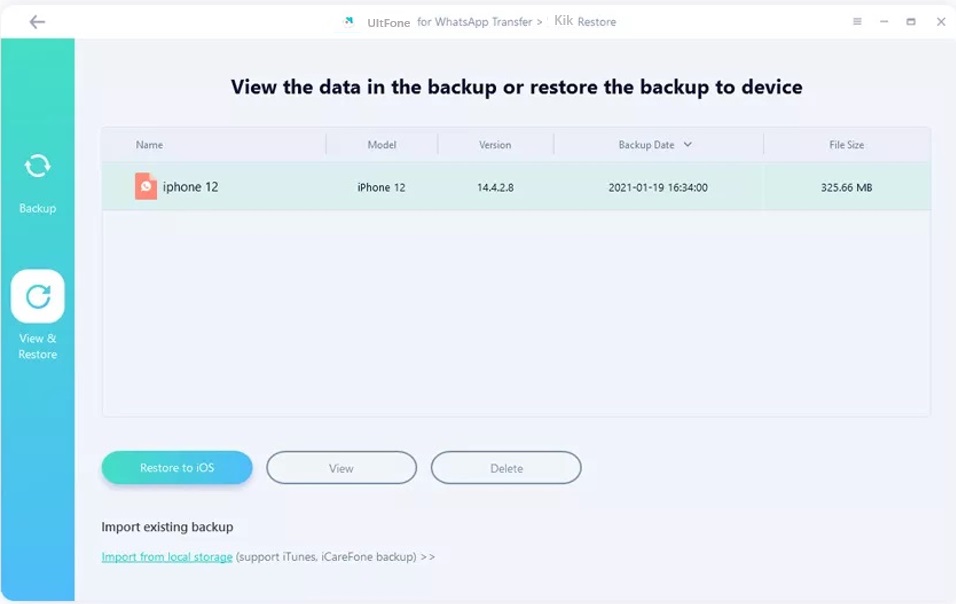
الخطوة 2. حدد جهاز iOS من القائمة المنسدلة وانقر فوق زر "الاستعادة الآن" للمتابعة.
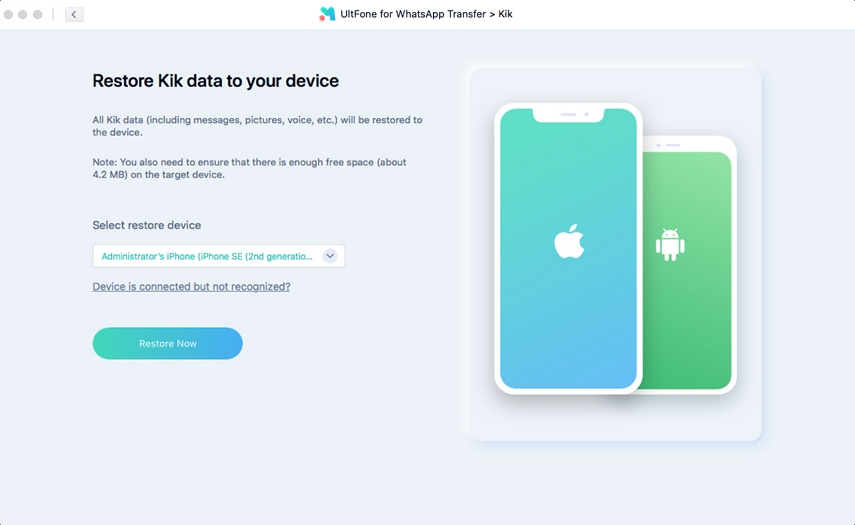
ملحوظات:
-
سيتم استبدال جميع بيانات Kik الحالية الموجودة على جهاز الايفون المستهدف. ومع ذلك، يمكنك عمل نسخة احتياطية لـ Kik قبل استعادتها.
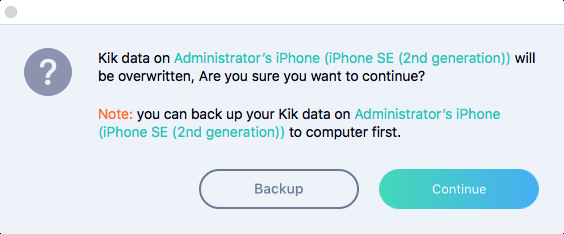
-
يجب عليك تسجيل الدخول إلى Kik في هاتف الايفون المستهدف قبل الاستعادة، وإلا فإن البيانات المستعادة ستكون غير مرئية.
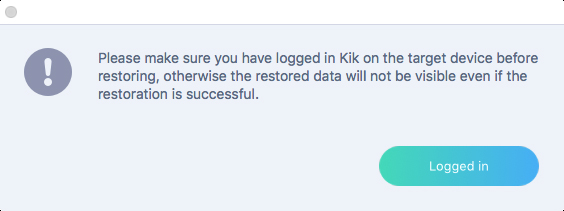
الخطوة 2. بعد ذلك، سيبدأ هذا البرنامج في استعادة Kik إلى الايفون. ستستغرق هذه العملية بضع دقائق حسب حجم Kik، يرجى عدم فصل جهازك.
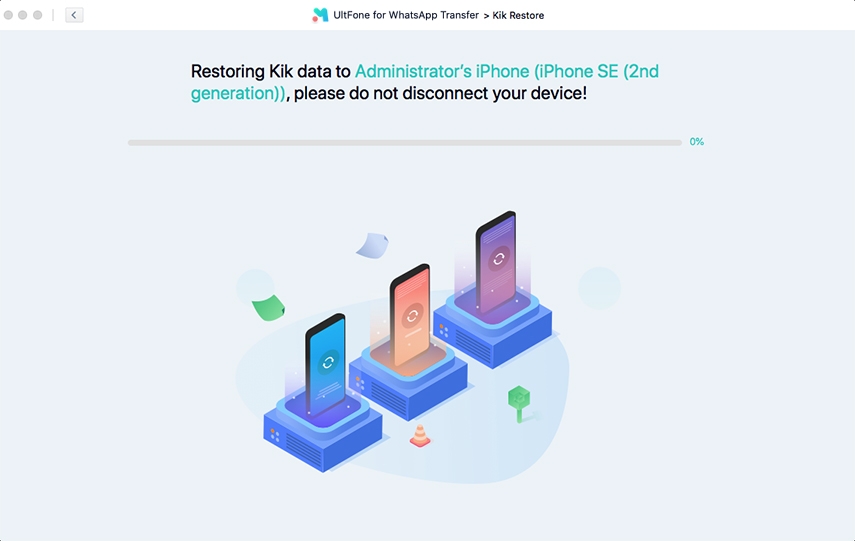
الخطوة 3. بعد استعادة Kik إلى الايفون، سيتم إعادة تشغيل جهازك. بعد الاستعادة، يمكنك التحقق من بيانات Kik الخاصة بك في الجهاز.
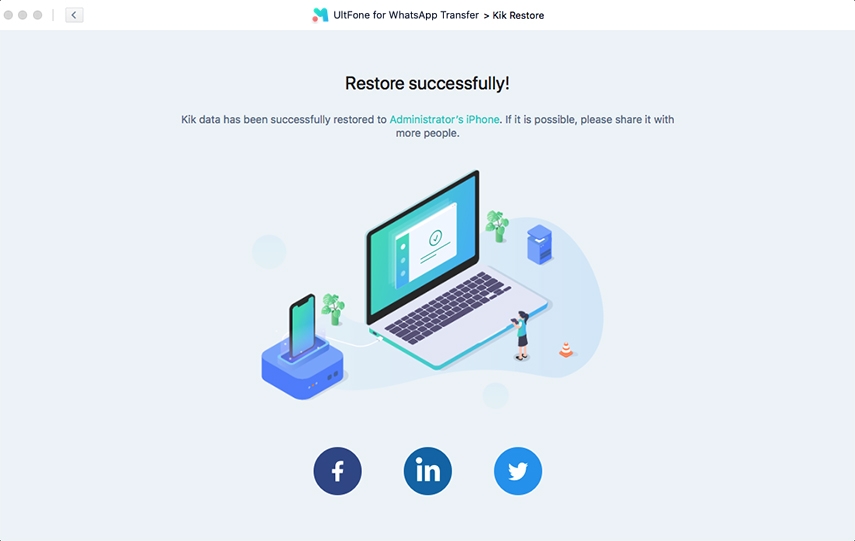
كيفية عمل نسخة احتياطية لبيانات Viber على الآيفون
الخطوة 1. على الواجهة الرئيسية، حدد أيقونة Viber، ثم حدد قسم "النسخ الاحتياطي" من العمود الأيسر. قم بتوصيل جهازك بالكمبيوتر عبر كابل USB ثم انقر فوق زر النسخ الاحتياطي الآن.
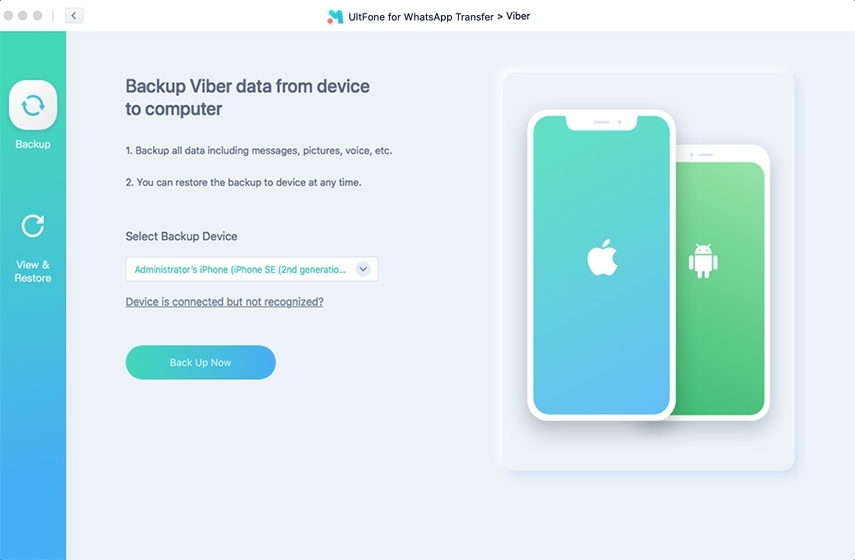
الخطوة 2. سيبدأ UltFone for WhatsApp Transfer في إجراء نسخ احتياطي لبيانات Viber على جهازك. قد تستغرق العملية بعض الوقت، يرجى الانتظار بصبر.
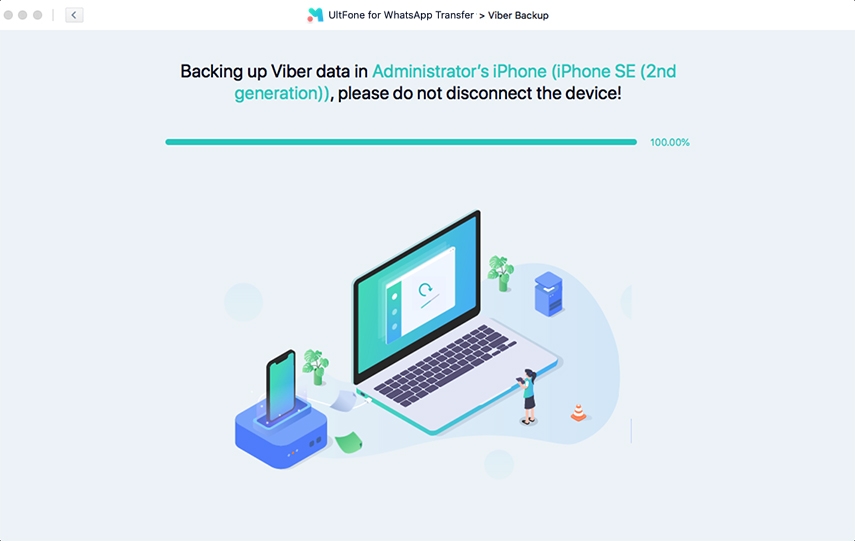
الخطوة 3. الآن، اكتمل النسخ الاحتياطي لبيانات Viber.
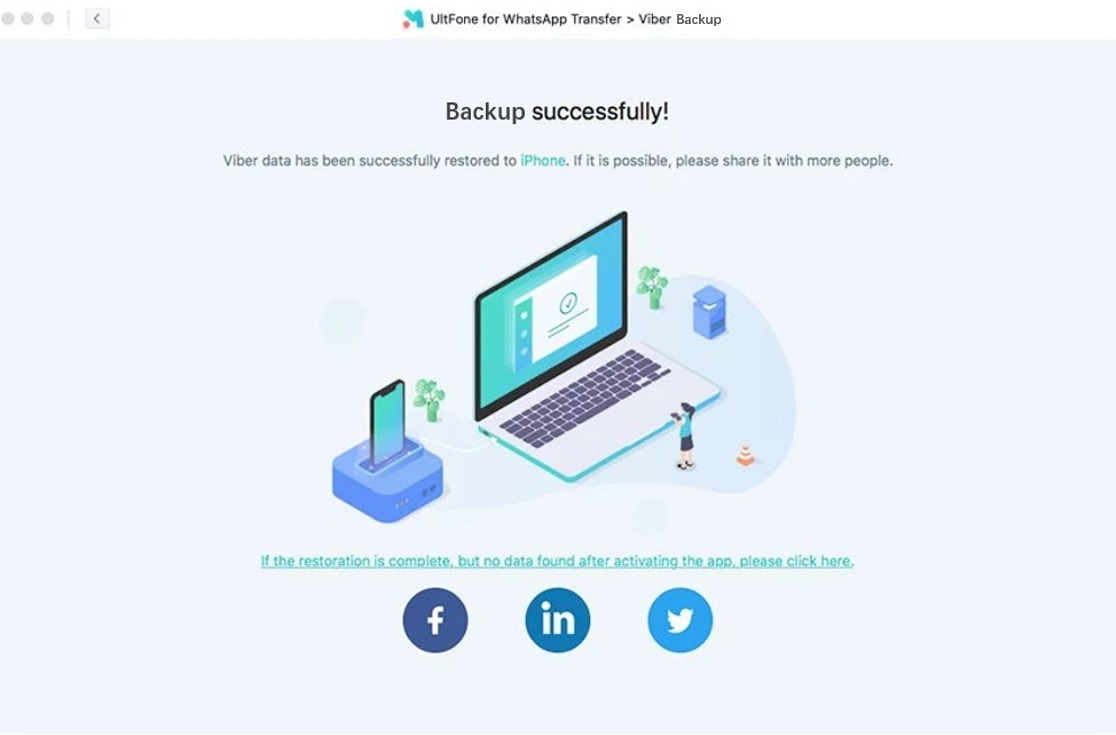
كيفية استعادة بيانات Viber إلى الاندرويد
سيرشدك هذا الدليل إلى كيفية استخدام UltFone for WhatsApp Transfer لاستعادة نسخة Viber الاحتياطية إلى جهاز الايفون جديد. دعونا نرى كيف يعمل.
الخطوة 1. قم بتشغيل WhatsApp Transfer وقم بتوصيل جهاز الايفون الخاص بك بالكمبيوتر. من الواجهة الرئيسية، حدد أيقونة تطبيق Viber. في الشاشة التالية، اختر "عرض واستعادة" من قسم الشريط الجانبي، واختر ملف نسخة احتياطية لـ Viber من القائمة وحدد "استعادة إلى iOS".
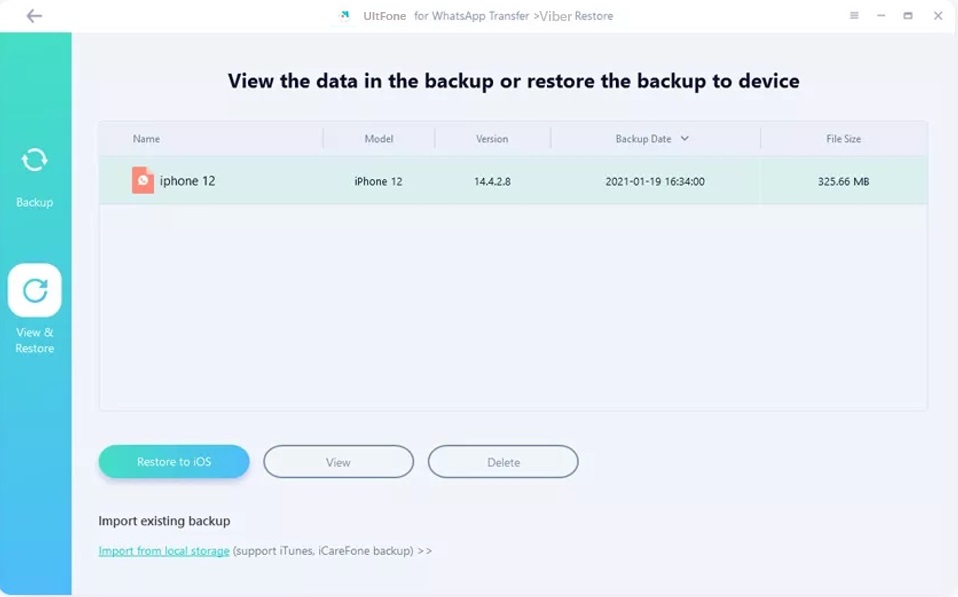
الخطوة 2. حدد جهاز iOS من القائمة المنسدلة وانقر فوق زر "الاستعادة الآن" للمتابعة.
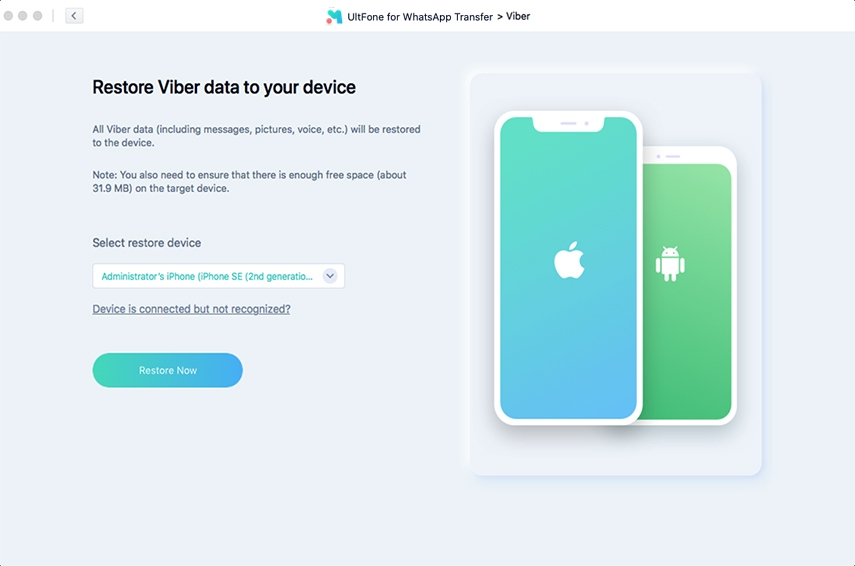
ملحوظات:
- سيتم استبدال جميع بيانات Viber الحالية في جهاز الايفون المستهدف. ومع ذلك، يمكنك عمل نسخة احتياطية لـ Viber قبل الاستعادة.
- يجب عليك تسجيل الدخول إلى Viber في هاتف الايفون المستهدف قبل الاستعادة، وإلا فإن البيانات المستعادة ستكون غير مرئية.
الخطوة 3. بعد ذلك، سيبدأ هذا البرنامج في استعادة Viber إلى الايفون. ستستغرق هذه العملية بضع دقائق حسب حجم Viber، يرجى عدم فصل جهازك.
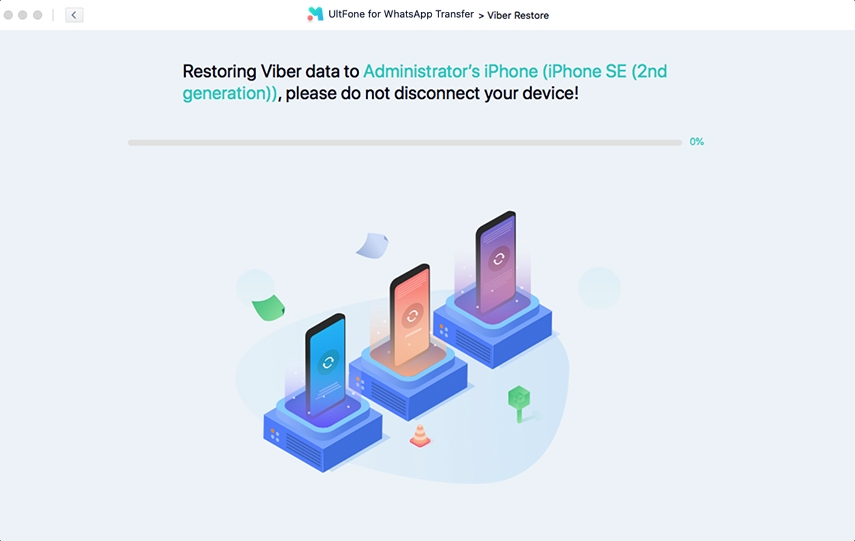
الخطوة 4. بعد استعادة بيانات Viber إلى الايفون، سيتم إعادة تشغيل جهازك.
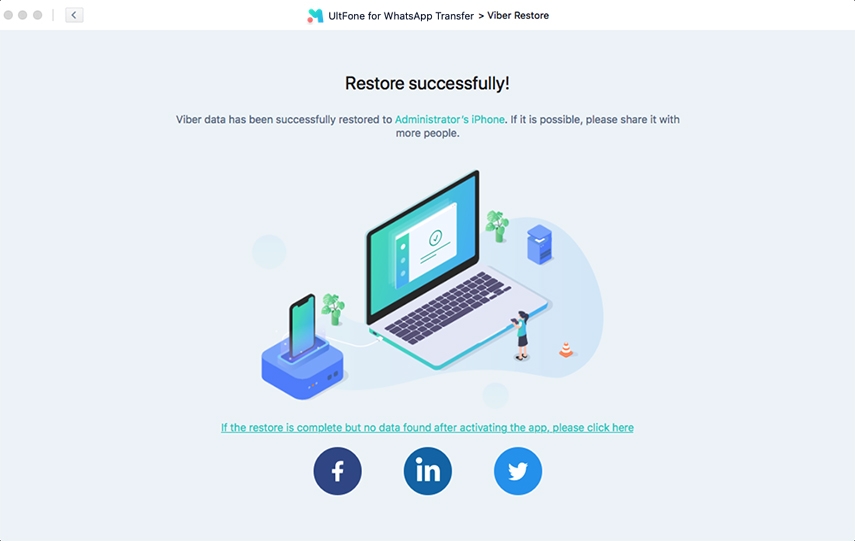
الجزء 6: كيفية عرض النسخة الاحتياطية لتطبيق الواتساب؟
عند إكمال عملية النسخ الاحتياطي، قد تتساءل عن كيفية عرض النسخة الاحتياطية الخاصة بك. لا تتيح لك أداة UltFone WhatsApp Transfer إمكانية النسخ الاحتياطي أو استعادة بيانات الواتساب وواتساب الاعمال على iOS والاندرويد فحسب، بل تتيح لك أيضًا عرض نسخة الواتساب الاحتياطية. الآن، دعنا ننتقل إلى الخطوات التالية لعرض نسخة الواتساب الاحتياطية.
[ملاحظة] يدعم UltFone WhatsApp Transfer حاليًا فقط عرض نسخة الواتساب الاحتياطية على الايفون.
الخطوة 1. بعد إجراء النسخ الاحتياطي وحفظ الواتساب بنجاح على جهاز الكمبيوتر، انقر فوق الزر "عرض النسخة الاحتياطية".

الخطوة 2. الآن، يمكنك رؤية معلومات النسخة الاحتياطية الخاصة بالواتساب على الشاشة، واختيار المعلومات التي تريد رؤيتها، ثم تحديد "عرض" وقد يكلفك ذلك بعض وقت التحميل.
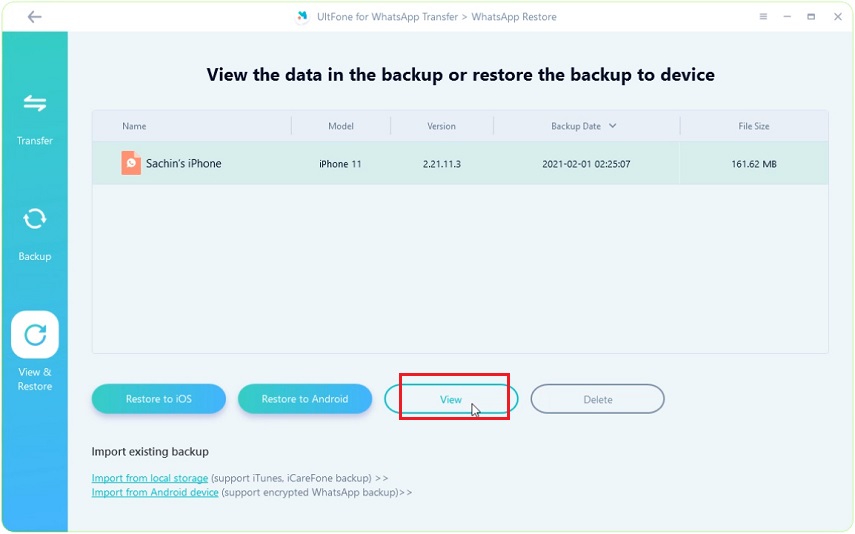
الخطوة 3. يتم عرض جميع الملفات الموجودة في ملف النسخ الاحتياطي لتطبيق الواتساب المستهدف حسب الفئات. يمكنك النقر على الشريط الجانبي الأيسر لاختيار نوع الملف للمعاينة.
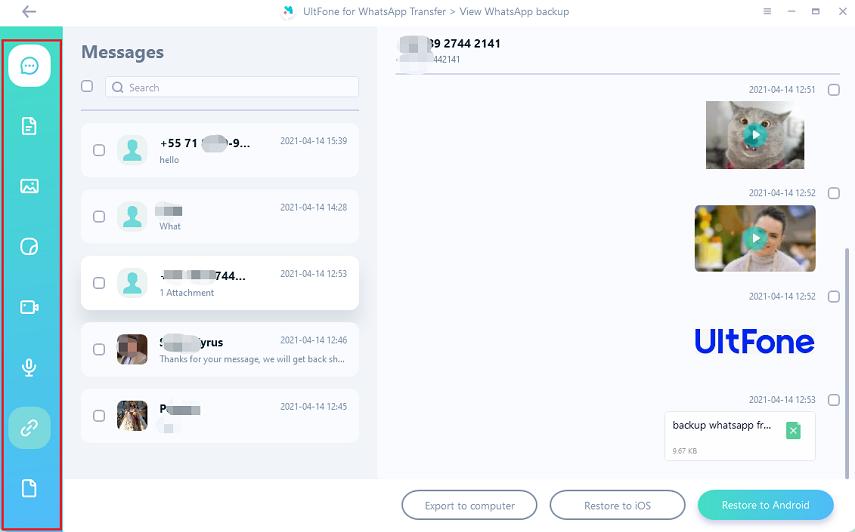
على سبيل المثال، إذا كنت تريد عرض ملفات المستندات الموجودة على ملف النسخ الاحتياطي لتطبيق الواتساب، فما عليك سوى النقر على أيقونة المستند (الرمز الثاني) على الشريط الجانبي الأيسر. بعد ذلك، سيتم إدراج جميع ملفات المستندات الموجودة بداخله.
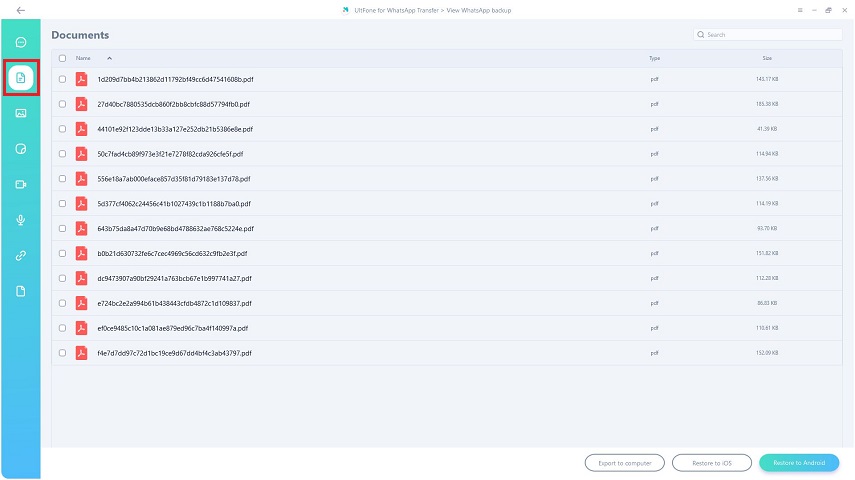
أيضًا، إذا كنت تريد عرض صورك في ملف النسخ الاحتياطي لتطبيق الواتساب، فانتقل إلى النقر على أيقونة الصور (الثالثة) على الشريط الجانبي الأيسر. والآن يمكنك عرض صورك في ملف النسخ الاحتياطي لتطبيق الواتساب.
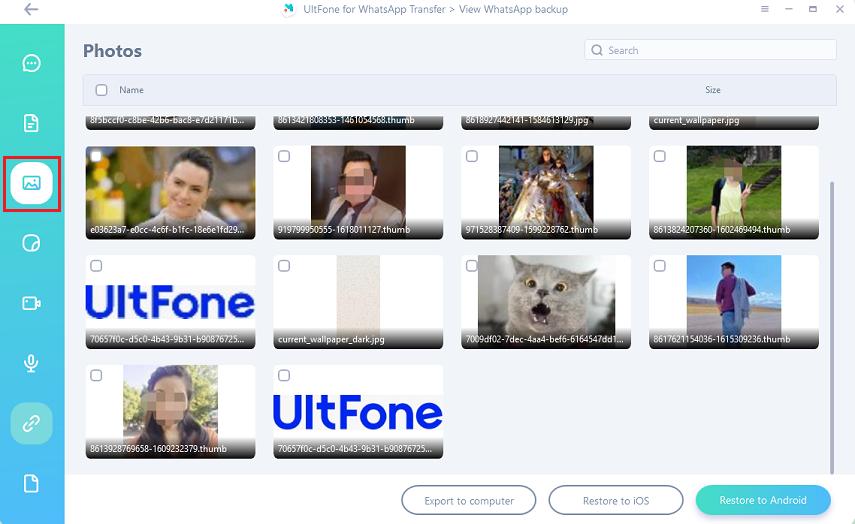
وبالمثل، إذا كنت ترغب في مشاهدة مقاطع الفيديو الخاصة بك في نسخة الواتساب الاحتياطية، فما عليك سوى النقر على أيقونة الفيديو (الرمز الخامس) على الشريط الجانبي الأيسر. بعد ذلك ستظهر جميع مقاطع الفيديو الموجودة في ملف النسخ الاحتياطي لتطبيق الواتساب.
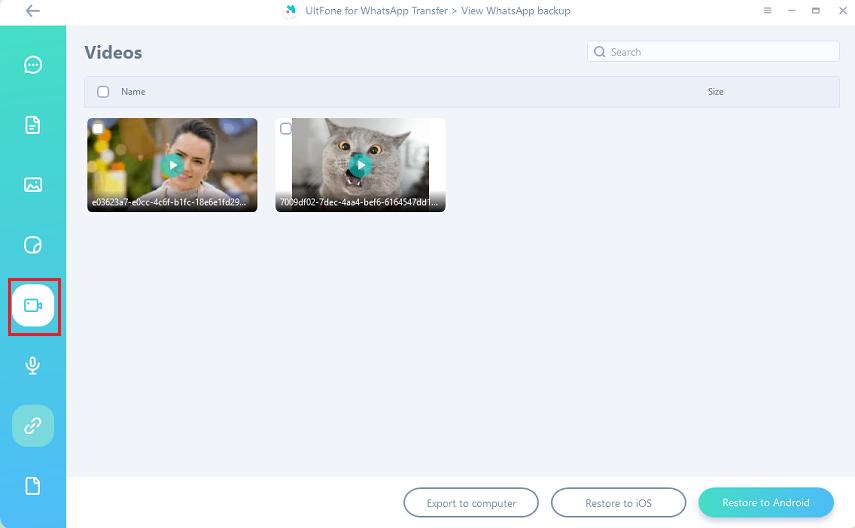
الآن، أنت تعرف كيفية عرض النسخة الاحتياطية الخاصة بك.
الخطوة 4. بعد معاينة ملف النسخة الاحتياطية لتطبيق الواتساب، يمكنك اختيار تصديره. أولاً، اختر الملف الذي تريد تصديره، ثم انقر فوق "تصدير إلى الكمبيوتر" أو "استعادة إلى iOS" أو "استعادة إلى الاندرويد" حسب حاجتك. على سبيل المثال، إذا كنت ترغب في استعادة ملف النسخة الاحتياطية لتطبيق الواتساب على جهاز الكمبيوتر الخاص بك، فانقر فوق "تصدير إلى الكمبيوتر". بعد ظهور النافذة المنبثقة، حدد الموقع الذي تريد تخزينه، ثم اضغط على "موافق".
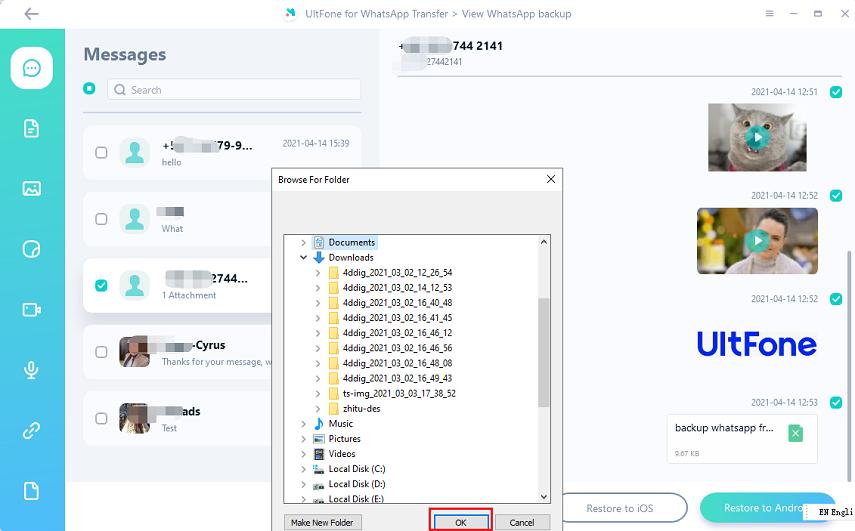
الخطوة 5. الآن، معلومات "اكتمل التصدير!" سيظهر، ثم اضغط على "موافق"، وقد قمت بالفعل بتخزين الملفات المحددة في ملف النسخ الاحتياطي لتطبيق الواتساب على جهاز الكمبيوتر.